关闭报错反馈
请描述您所遇到的错误,我们将尽快予以修正,谢谢!
*必填项,请输入内容

软件评级:
应用平台:win7, WinAll 软件官网:暂无普通下载
overture4.0软件能够让你在电脑上面进行打谱,它有着非常全面的功能,无论你想要怎么调节它都能够满足你的需求,并且使用起来相当简单,全汉化让它使用方便!
一套专业级的五线谱编辑、制作、印谱软件,它易于上手,功能强大,简洁清晰的用户界面保证了其效率和易用性。通过这款软件,大多数作品甚至是复杂的乐谱技巧,都可以直接用按键、菜单和对话框直接在乐谱上完成。
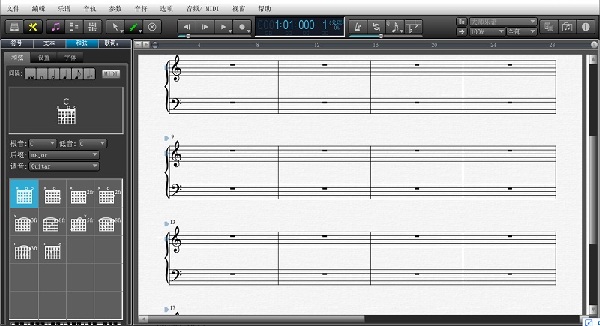
效果显着
用户通过对打谱的学习,对乐器的速度、调解力度、弯音等因素上把控的更加严谨规范
容易上手
采用简单的操作界面,全汉化的使用说明让学者一目了然,即便是新手也能够操之游刃有余
功能强大
不单单只是五线谱的加入和提供参考价值那么简单,它更加注重的规范性和完整性,利用好甚至能够在某一方便表现出专业的效果
用VST音色插件以交响乐级别播放乐谱
将MIDI格式的文件导入软件进行五线谱的编辑
在五线谱中输入和编辑音符和各种记号(包括六线谱和打击乐)
将制作出来的五线谱导出为MIDI音频文件或PDF格式的文档等
按照较高规范度和整洁度调整谱面、用图解窗口制作各种高级音效
MIDI 编辑
在序曲4中,按“Ctrl + Shift + D”进入MIDI数据模式。选择控制器后,每个小节上方会显示钢琴卷帘窗口,您可以直接修改音符速度、时间、音色、力度等
重播
可以直接回放演奏标记、标记标记、装饰音、渐强(弱)等标记,并且可以通过参数设置修改每种音效的不同效果。这对于追求完美音效的大师来说,无疑是福音
文件创建
增加了自动保存功能。您可以在菜单“选项->参数设置”选项卡的“常规”选项中勾选“备份得分间隔”,设置备份周期。这段时间后乐谱会自动备份到安装目录下的auto save子目录(例如C:\Program Files\Overture 4.0\Auto Save目录下)
首先我们下载软件,将下载后的压缩包解压缩,然后我们双击这个文件进行安装
点击之后会弹出安装对话框,根据提示继续下一步就可以了,记得安装位置尽量不要动,默认安装在C盘就好了
安装开始后,一切都自动进行,参数什么的都不要修改,等所示的进度条走完,软件就已经装好了
当一切安装完成,最后点击所示的完成按钮就好了
安装完毕软件之后,可以在桌面看到软件图标,我们点击这个图标就可以启动软件了
软件初次启动,会弹出如下的新建琴谱对话框,我们如果不需要新建的话,就直接关闭,并且把下面的启动时打开此对话框取消掉
如何打开已下载的ove文件呢,点击左边第二个文件夹图标,在弹出的对话框里选择好我们要打开的文件,然后直接点击打开就可以了
打开之后,如果要打印的话,直接点击文件——打印,就可以进入到打印机设置界面
设置好打印机之后,我们记得选择打印预览,用以避免因设置错误导致打印出错
击确定打印之后,打印机就会弹出一个打印预览界面,我们可以看到打印后的效果,如果一切没问题的话,直接点击打印就开始打出来了
怎么移调?
将光标点至新调开始处,点右键,选择“修改”“调号”
在弹出的选框中选上“移调”、向上还是向下
在选框中还有一谱表,在谱表右侧滑条的两端点击,即可修改调号
怎么删除音轨?
进入菜单→乐谱→删除单轨。光标所在的音轨会被删除
菜单→窗口→音轨窗口,用拖拽的方式移动音轨,可以交换单轨的位置
将时间线放在最后一小节的后面/选删除小节,填小节数时可多填几小节
更改格式?
将光标点至开始处,右键、修改、调号。在弹出的对话框中选择“移调”,“向上”“向下”的选项是你要往高移还是往低移;右边:修改调号。确定、OK
怎么没声音?
当你打开一些ove文件的时候,也许它默认没有设置音轨,也有可能是你没有它所需要的插件,所以就空缺输出设备。你应该按Ctrl+shift+T,然后把NONE下拉到你的输出方式
软件截图 / Preview Picture
最新更新 / Last Update
请描述您所遇到的错误,我们将尽快予以修正,谢谢!
*必填项,请输入内容
网友评论 / comment

0条评论
查看所有0条评论>